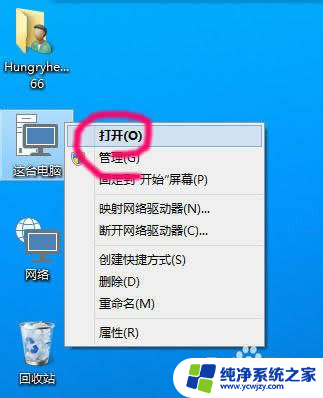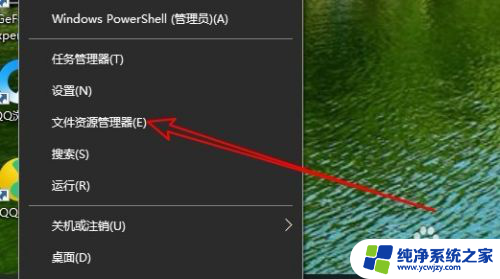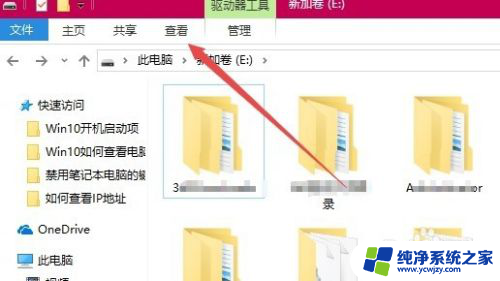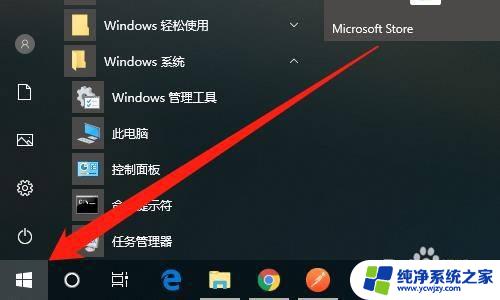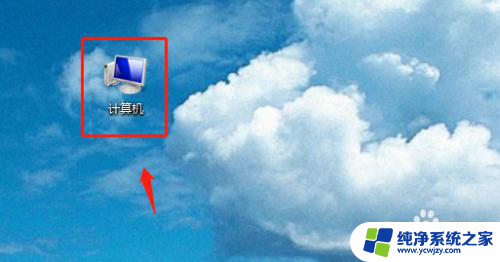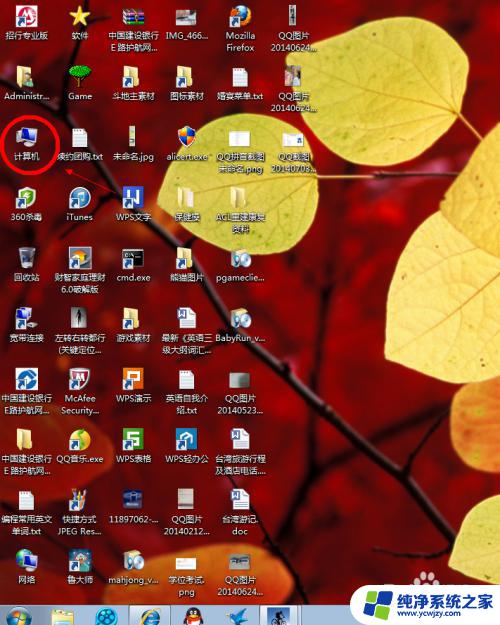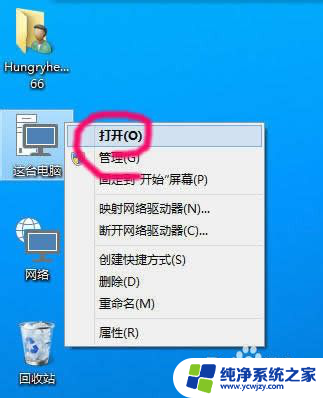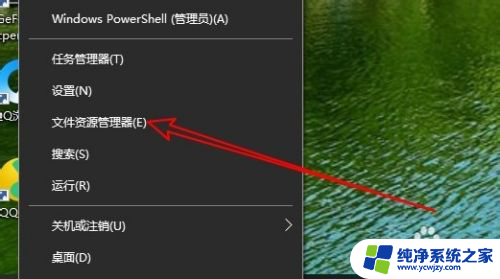怎么显示隐藏文件win10 win10显示隐藏文件和文件夹的方法
更新时间:2023-10-14 16:00:09作者:xiaoliu
怎么显示隐藏文件win10,在Windows 10操作系统中,显示或隐藏文件和文件夹是一项常见的操作,有时候我们需要访问隐藏的文件,以便进行一些特定的任务或修改系统设置。许多用户可能不知道如何在Windows 10中显示或隐藏这些文件。幸运的是Windows 10提供了简单的方法来实现这一目的。本文将介绍几种可行的方法,帮助大家轻松地显示或隐藏文件和文件夹,以满足各种需求。无论您是初学者还是有经验的Windows用户,本文都将为您提供指导,让您快速掌握这项技巧。
操作方法:
1.打开"我的电脑",如果有打开一窗口.就跳过这一步

2.点击查看,打开查看选项
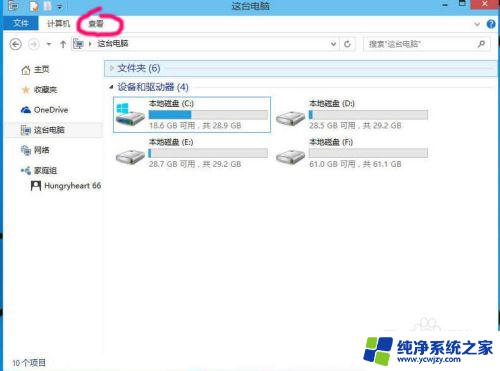
3.点击打开右边的选项
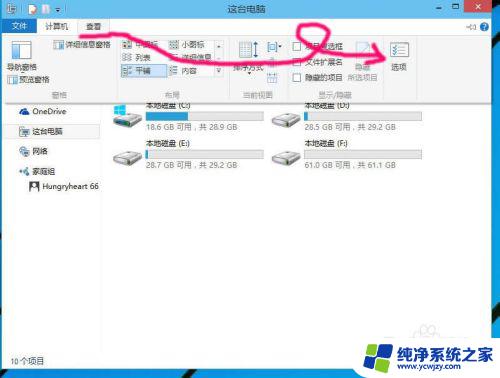
4.选择第二选项页"查看"
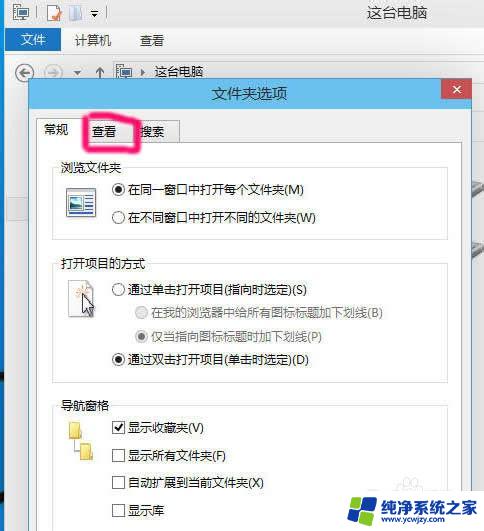
5.取消勾选"显示隐藏的文件.文件夹和驱动器",点击确定就可查看隐藏文件
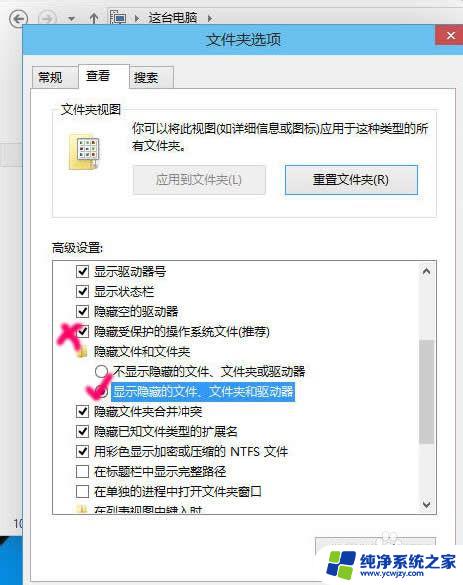
6.如果你熟悉操作系统,建议取消勾选"隐藏受保护的操作系统文件"
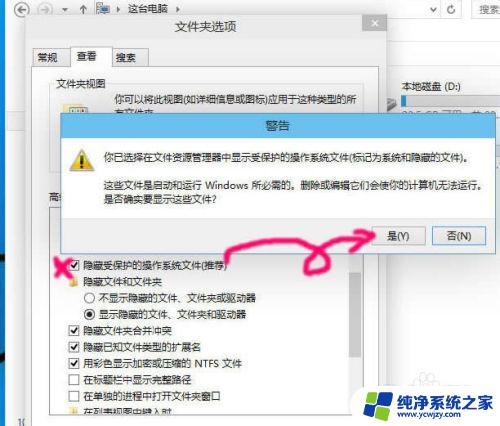
以上就是关于在win10中如何显示和隐藏文件的全部内容,如果您遇到相同的情况,可以按照我的方法进行解决。